通用 Unix 打印系统 (CUPS) 是由 Apple Inc. 为类 Unix 操作系统开发的健壮的开源打印系统。它是一款功能强大的工具,可管理打印作业和队列,为各种应用程序提供无缝的打印界面。
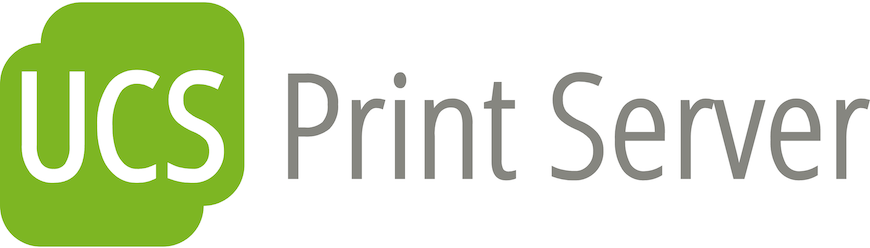
在 Debian 12 Bookworm 上安装 CUPS 打印服务器
步骤 1。通过在您的 Debian 系统上安装 CUPS 来启动该过程。首先,通过在终端中运行以下命令来更新系统的软件包列表:
sudo apt update
sudo apt upgrade
第2步。在 Debian 12 上安装 CUPS。
系统更新后,通过执行以下命令安装 CUPS:
sudo apt install cups
第 3 步。配置 CUPS。
安装 CUPS 后,下一步是对其进行配置。这涉及编辑 /etc/cups/cupsd。会议文件,用于控制 CUPS 服务器设置。使用您喜欢的文本编辑器打开文件:
sudo nano /etc/cups/cupsd.conf
在此文件中,可以设置服务侦听的 IP 地址和端口。请注意不要将 CUPS 配置为侦听允许从不可信网络访问的接口,因为这可能会带来安全风险。
安装和配置 CUPS 后,您现在可以添加打印机。这是使用 lpadmin 命令完成的。在继续操作之前,请确保 CUPS 正在运行,并且客户端的 IP 地址有权访问 Web 界面。添加打印机的命令如下:
sudo lpadmin -p [printer_name] -E -v [device_URI] -m [PPD_file]
第 4 步。配置打印机共享。
CUPS 还允许您与网络上的其他设备共享您的打印机。要配置打印机共享,请导航到 /etc/cups/cupsd。会议文件并添加以下行:
<Location /printers> Order allow,deny Allow @LOCAL </Location>
此配置允许本地设备访问打印机。请记住将@LOCAL替换为您的网络详细信息。
第 5 步。常见问题疑难解答。
尽管设置仔细,但在安装和使用 CUPS 打印服务器时可能会遇到问题。常见问题包括难以找到 PPD 文件、连接到远程打印机时出现问题以及系统升级导致的问题。进行故障排除时,首先检查 CUPS 错误日志 (/var/log/cups/error_log) 中是否有任何错误消息。此外,请确保您的打印机已正确连接并打开电源,并且安装了正确的驱动程序。
感谢您使用本教程在 Debian 12 Bookworm 上安装最新版本的 CUPS(通用 Unix 打印系统)。如需更多帮助或有用信息,我们建议您查看 CUPS 打印服务器官方网站。
 33台词网
33台词网